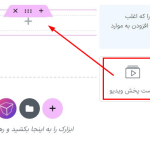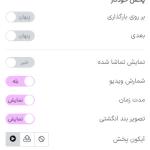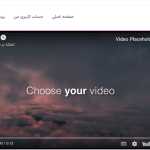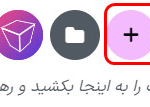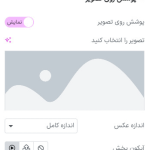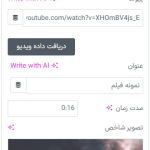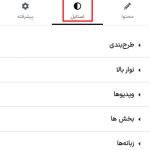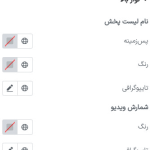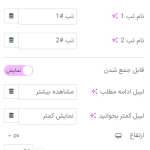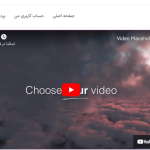شما میتوانید با استفاده از المنتور پرو، یک لیست پخش یوتیوب را در وبسایت خود ایجاد کنید. اگر شما یک یوتیوبر هستید، میتوانید به راحتی تمام ویدیوهای یوتیوب خود را اضافه کنید و یک صفحه با یک لیست پخش شخصی در وبسایتتان ایجاد کنید. ساختن یک صفحه با ویدیوهای یوتیوب و افزودن تَب به آن ، به راحتی قابل انجام است اگر ابزارهای مناسبی را در اختیار داشته باشید. افزونه ی المنتور به راحتی به شما اجازه میدهد بدون نیاز به دانش کد نویسی، این کار را انجام دهید. المنتور یک ابزار دارای قسمت پیشفرض است تا بتوانید لیست پخش یوتیوب را بدون انجام هیچ کار اضافی بسازید. در این مقاله، راهنمایی خواهیم کرد تا با راحت ترین روش یک لیست پخش یوتیوب را با استفاده از سازنده صفحات المنتور بسازید.
نکته : برای خرید افزونه المنتور پرو اینجا کلیک کنید.
ایجاد یک لیست پخش یوتیوب در المنتور
امکان استفاده از لیست پخش ویدیویی در المنتور پرو وجود دارد که با استفاده از آن میتوانید یک لیست پخش یوتیوب ایجاد کنید. ویجت لیست پخش ویدیو فقط در المنتور پرو قابل استفاده است، بنابراین باید افزونه ی المنتور خود را به پرو ارتقا دهید. تنها مشکلی که با این لیست پخش ویدیو داریم این است که به طور خودکار لیست پخش کانال یوتیوب شما را اضافه نمیکند، بنابراین باید آنها را به صورت دستی یکی یکی اضافه کنید. در مرحله ب اول اطمینان حاصل کنید که المنتور خود را به پرو ارتقا دادهاید و سپس صفحهای که میخواهید لیست پخش یوتیوب را به آن اضافه کنید، با ویرایشگر المنتور را باز کنید. حالا بر روی آیکون “+” کلیک کنید تا یک بخش ایجاد کنید و سپس بخش یک ستونه را انتخاب کنید.

حالا از پنل ابزارک ها، ابزارک لیست پخش ویدیو را بکشید و آن را در بخشی که ایجاد کردهاید رها کنید.

بعد از اضافه کردن ابزارک، به طور خودکار یک لیست پخش با سه مورد ایجاد میشود. در پنل ویرایش ابزارک، شما میتوانید موارد لیست پخش نمونه را مشاهده کنید. از آیکون کپی برای کپی کردن یک مورد و از آیکون حذف برای حذف آن استفاده کنید. بر روی آیکون اضافه کردن مورد کلیک کنید تا یک مورد جدید اضافه شود. همچنین میتوانید نام لیست پخش را نیز تغییر دهید.
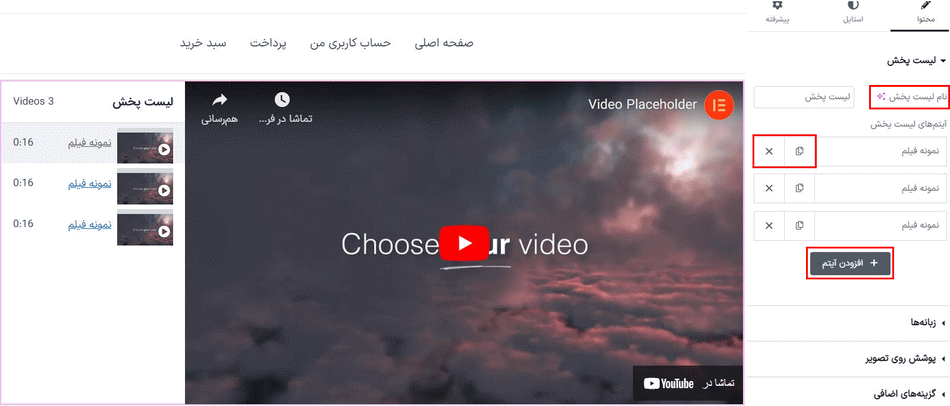
برای تغییر جزئیات ابزارک، بر روی ابزارک کلیک کنید. ابتدا نیاز دارید نوع ویدیو را انتخاب کنید. باید از لیست پخش، یوتیوب را انتخاب کنید. سپس نیاز دارید پیوند ویدیو را اضافه کنید، عنوان و مدت زمان ویدیو را وارد کنید. سپس میتوانید تصویر بندانگشتی ویدیو را بارگذاری کنید. همچنین میتوانید ویژگیهای برگه محتوا را هم فعال کنید.

به همین طریق، میتوانید تعداد دلخواهی ویدیو را در لیست پخش اضافه و ویرایش کنید. سپس به منوی برگه بروید تا نام برگه را اضافه کنید. قابلیت جمع شونده بودن برگه را فعال یا غیرفعال کنید و برچسب را اضافه کنید. سپس ارتفاع برگه را تنظیم کنید.

قسمت تصویر بر روی ویدئو
تصویر پوششی، اندازه و آیکون پخش برای ویدیو را انتخاب کنید.
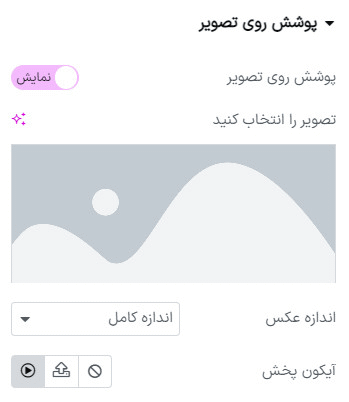
گزینههای اضافی
از منوی گزینههای اضافی، میتوانید طرح بندی را به صورت چپ یا راست تنظیم کنید. حال میتوانید قابلیت پخش خودکار ویدیو را فعال یا غیرفعال کنید. همچنین امکانات زیادی در دسترس است که میتوانید آن ها را بر اساس نیاز خود فعال یا غیرفعال کنید.
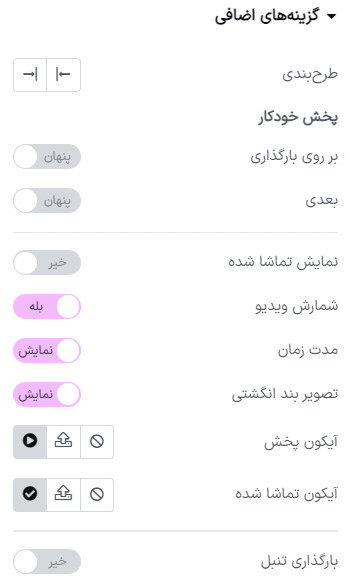
حالا به برگه استایل بروید که در آن گزینههای مختلفی برای طراحی بخش لیست پخش ویدیو قرار دارند.
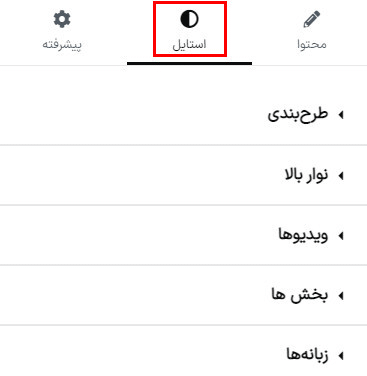
از گزینه طرح بندی، ارتفاع طرح بندی بخش لیست پخش را تنظیم کنید.

از اینجا نام لیست پخش، رنگ و تایپوگرافی آن را تنظیم کنید. به همین طریق، رنگ و تایپوگرافی را برای تمام ویدیو ها و سایر بخشهای دیگر تنظیم کنید.
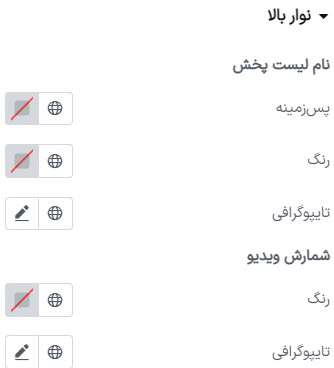
تمام شد ! لیست پخش ویدیوی یوتیوب آماده انتشار است.